A Frontier Internet továbbra is megszakítja a kapcsolatot: Hogyan kell javítani?

Tartalomjegyzék
Már jó ideje használom a Frontier Internetet, és elégedett voltam a sebességgel és a csatlakozási lehetőséggel.
De az utóbbi időben az internetem időnként megszakad.
A minap például egy baseball-meccset néztem, amikor a videó hirtelen elkezdett pufferelni és késni.
Megnéztem az internetet, és megállapítottam, hogy az nem volt összekapcsolva.
Ez már egy ideje megtörténik velem, ezért úgy döntöttem, hogy itt az ideje, hogy megjavíttassam.
Tovább kutattam ezt a kérdést, és rájöttem, hogy a Frontier internet megszakadása több okból is adódhat.
A leggyakoribb okok a hotspot-problémákkal, routerproblémákkal és hibás kábelekkel kapcsolatosak.
A Frontier Internet kapcsolat megszakadását megakadályozhatja a router újraindításával, az otthoni Wi-Fi áthelyezésével, jó minőségű kábelek használatával, a használt eszközök számának csökkentésével, vagy a Frontier ügyfélszolgálatához fordulhat műszaki segítségért.
Miért szakad meg a Frontier Internet kapcsolata?

Ha a Frontier internetkapcsolati problémákkal küzd, akkor itt az ideje megérteni, hogy miért fordulnak elő ilyen problémák.
Íme néhány a Frontier internetkapcsolat gyakori megszakadásának leggyakoribb okai közül.
- Wi-Fi hotspothoz kapcsolódó problémák.
- Kiesés vagy egyéb karbantartási tevékenység a Frontier részéről.
- Hibás router vagy modem.
- Eltört ethernet kábel.
- A hálózat túlterhelése a több csatlakoztatott eszköz miatt.
Az útválasztó újraindítása

Az internettel kapcsolatos problémák elhárításának első és legfontosabb lépése az útválasztó újraindítása.
Az útválasztót könnyen újraindíthatja, ha kihúzza a tápkábelt, vár néhány másodpercet, majd visszadugja a routert.
Előfordulhat, hogy a Frontier internetkapcsolatával kapcsolatos problémák adódnak, ha az útválasztó hosszú ideig be volt kapcsolva.
Ez csomagveszteséget okoz az útválasztóban, ami az internet megszakadását eredményezi.
Mivel az útválasztó fő funkciója a számítógép felé irányuló forgalom irányítása, az útválasztóban fellépő csomagvesztés azt jelenti, hogy az adatcsomagok nem érik el a célállomásukat.
Ebben az esetben a célállomás lehet a számítógép vagy a mobileszköz.
Az útválasztó újraindítása egy energiaciklust eredményez, és segít kiüríteni a gyorsítótárat az útválasztó memóriájában.
Próbálja meg használni a Frontier internetet a router újraindítása után, és nézze meg, hogy jól működik-e.
A jobb jel érdekében helyezze át a routert
Ha Wi-Fi-t használ, a gyenge sávszélesség oka lehet, hogy a router messze van a lakó- vagy munkaterületétől.
Fontos megérteni a Wi-Fi jel működését is, hogy a lehető legtöbbet hozhassuk ki belőle.
A Wi-Fi routerek minden irányból körkörösen sugároznak.
Ha tehát javítani szeretné a Frontier internet Wi-Fi jelét, akkor fontos, hogy a Wi-Fi routert központilag helyezze el.
Azt is biztosítja, hogy a házon kívülre sugárzott Wi-Fi jel nagymértékben csökkenjen.
Azt is javaslom, hogy az útválasztót nyitott helyen tartsa, ami lehetővé teszi a zökkenőmentesebb Wi-Fi átvitelt.
Ha a Frontier internet problémákat okoz, próbálja meg a routerét a fenti irányelvek szerint elhelyezni, és nézze meg, hogy javul-e a kapcsolat.
Elektromágneses interferencia ellenőrzése
A legtöbben nem tudják, hogy a Wi-Fi jelek könnyen akadályozhatók vagy zavarhatók, akárcsak bármely más rádiójel.
Történetesen a konyhában helyeztem el a routert, és csak azt tapasztaltam, hogy a Wi-Fi jel gyenge volt.
Kíváncsi lettem, miért alacsony a Wi-Fi jelerősségem annak ellenére, hogy a sebességtesztek nagyobb sávszélességet mutatnak.
Napokig tartó kutatás után rájöttem, hogy a Wi-Fi jelek rádióhullámai elektromágneses interferenciával oszlathatók el.
A legfontosabb, hogy a mikrohullámú készülékek, például sütők, acéllemezek és más fémek jelenléte csökkentheti a jelerősséget.
Azt is megtudtam, hogy más vezeték nélküli és Bluetooth-eszközök is zavarhatják a Wi-Fi jeleket elektromágneses tulajdonságaik miatt.
Próbálja meg eltávolítani ezeket a zavaró tényezőket a Wi-Fi router közeléből, és a Frontier internetnek remekül kell működnie.
Ellenőrizze az összes kábelt és csatlakozást
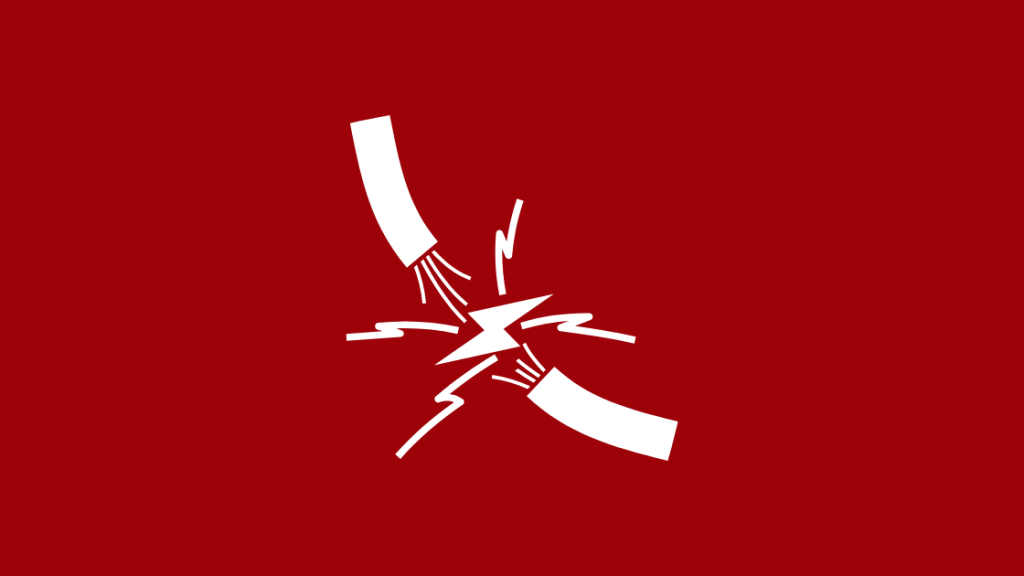
Előfordulhat, hogy a Frontier internetkapcsolata hibás kábel vagy laza csatlakozások miatt lassú.
Általában nem a kábelekre és a csatlakozásokra gyanakszom, amikor az internet megszakad, de tény, hogy a kábelek lehetnek a rossz kapcsolat valódi okozói.
Ha például a kábel elhasználódott vagy elromlott, akkor nagy az esélye annak, hogy az internetkapcsolat gyakran megszakad.
Általában van nálam néhány tartalék kábel, hogy a meglévőket lecserélhessem, ha azok hibásak vagy töröttek.
Azt is javaslom, hogy ellenőrizze a kábelek laza érintkezőit.
Ilyen esetben húzza ki a kábeleket, majd dugja vissza őket az ethernet-portba, és szükség esetén alkalmazzon egy kis erőt.
Ha a Frontier-kapcsolat a kábel miatt megszakad, akkor a fenti megoldás megoldja a problémát.
A Frontier Support Wizard futtatása
Alternatívaként megpróbálhatja futtatni a Frontier support wizardot, a Frontier által tervezett és készített szoftveres eszközt a kapcsolódási problémák diagnosztizálására.
Ez egy interaktív funkció, amely utasításokat vagy lépésről-lépésre történő eljárásokat kínál az internethez kapcsolódó problémák megoldásához.
Lásd még: Verizon Device Dollars: Minden, amit tudnia kellA Frontier támogatási varázsló személyre szabott megoldásokat kínál az Ön által megadott adatok alapján.
Nem vagyok nagy rajongója az automatizált rendszereknek, de ha gyors javításokat és egyszerű hibaelhárítási technikákat keres, azt javaslom, hogy próbálja ki.
Router firmware frissítése
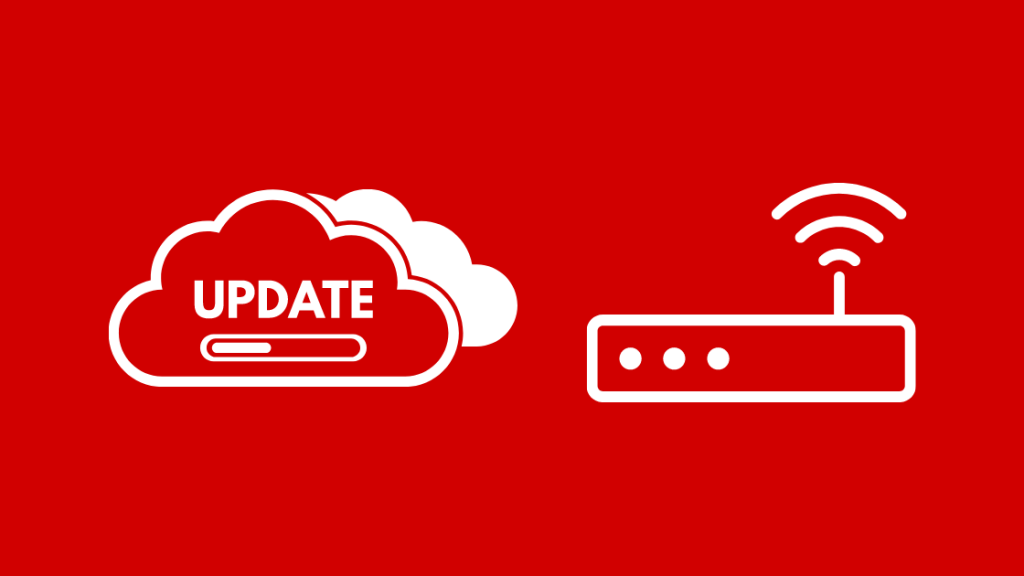
A firmware egy olyan szoftver, amely egy eszköz hardveres működésének meghatározására és irányítására íródott.
Az útválasztó firmware általában útválasztási protokollokból, adminisztratív funkciókból és biztonsági mechanizmusokból áll.
Ha az útválasztója elavult firmware-rel működik, előfordulhat, hogy bizonyos funkciók hiánya miatt nem hajlandó csatlakozni az internethez.
Javaslom, hogy ellenőrizze a router gyártójának weboldalát a firmware-frissítésekkel kapcsolatban.
Ha régebbi verziót használ, töltse le az új verziót az útválasztó gyártójának weboldaláról, és frissítse útválasztóját online.
A firmware frissítése után indítsa újra az útválasztót, és ellenőrizze a sávszélességet.
Hálózati beállítások visszaállítása
Nem minden probléma kapcsolódik az útválasztóhoz, néha a számítógép is okozhat gondot.
A gyenge internetkapcsolat oka lehet a számítógép hálózati adapterében megfigyelt csomagvesztés is.
Ha a számítógép vagy a laptop hosszabb ideig csatlakozik az internethez, az csomagvesztéshez vezethet, ami gyakori internetkapcsolat-megszakadást eredményezhet.
Ezt a problémát a számítógép hálózati beállításainak visszaállításával oldhatja meg.
Az alábbi lépésekkel visszaállíthatja a hálózati beállításokat.
- Kattintson a Start gombra, és keresse meg a "Hálózat és internet" menüpontot.
- Kattintson a "Hálózat és internet" menüpontra, majd a panel bal felső sarkában kattintson az "Állapot" gombra.
- Az oldal alján talál egy "Hálózat visszaállítása" nevű lehetőséget.
- Kattintson a "Hálózat visszaállítása" gombra a hálózati adapter frissítéséhez és a hálózati beállítások visszaállításához.
Szerezzen be egy Wi-Fi extendert

A legegyszerűbb módja a Wi-Fi jel erősítésének egy Wi-Fi extender használata.
Értelmezésem szerint a Wi-Fi extender egy erősítőhöz hasonló funkciót lát el.
A Wi-Fi extender felfogja a meglévő jelet és felerősíti azt. Egyszerűen fogalmazva, a Wi-Fi extender felerősíti a meglévő Wi-Fi jelet és növeli annak hatótávolságát.
Volt alkalmam használni, és őszintén szólva nagyon lenyűgöztek a funkciói.
Otthon általában az emeleten tartózkodom, hogy a munkámra koncentrálhassak. A Wi-Fi routerem azonban a ház földszintjén van elhelyezve, így az emeleten kevesebb lefedettséget biztosít.
A routeremet nem tudtam az emeletre költöztetni a feladat bonyolultsága miatt, mint például az újrakábelezés stb.
Ezért úgy döntöttem, hogy kipróbálok egy Wi-Fi extendert, ahelyett, hogy az egész kapcsolatot az emeletre helyezném át.
Mindössze annyit kellett tennem, hogy a lépcső közelében elhelyezek egy extendert, és úgy konfigurálom az eszközt, hogy rögzítse a Wi-Fi jelemet.
Miután minden konfiguráció megtörtént, a Wi-Fi extenderem már működött, és nagyobb hozzáférést biztosított az otthoni Wi-Fi hálózatomhoz.
Ha a Wi-Fi lefedettség gyenge, javaslom, hogy használjon egy extender-t a jel lefedettségének javítására.
A hálózathoz csatlakoztatott eszközök számának csökkentése
A Frontier internet sebességét úgy is javíthatja, hogy egyszerre csak egy eszközt csatlakoztat.
A legtöbb esetben, ha az otthoni Wi-Fi-t használja, nagy az esélye annak, hogy több eszközt, például laptopokat, mobileszközöket stb. csatlakoztat.
Az ilyen gyakorlat túlterhelést okozhat az otthoni hálózatban, ami gyakori megszakadásokat okozhat a Frontier internetben.
A probléma megoldásának legjobb módja, ha egyszerre csak egy eszközt csatlakoztat és használ, míg a többit nem csatlakoztatja.
Ellenőrizze rendszerét rosszindulatú programokért
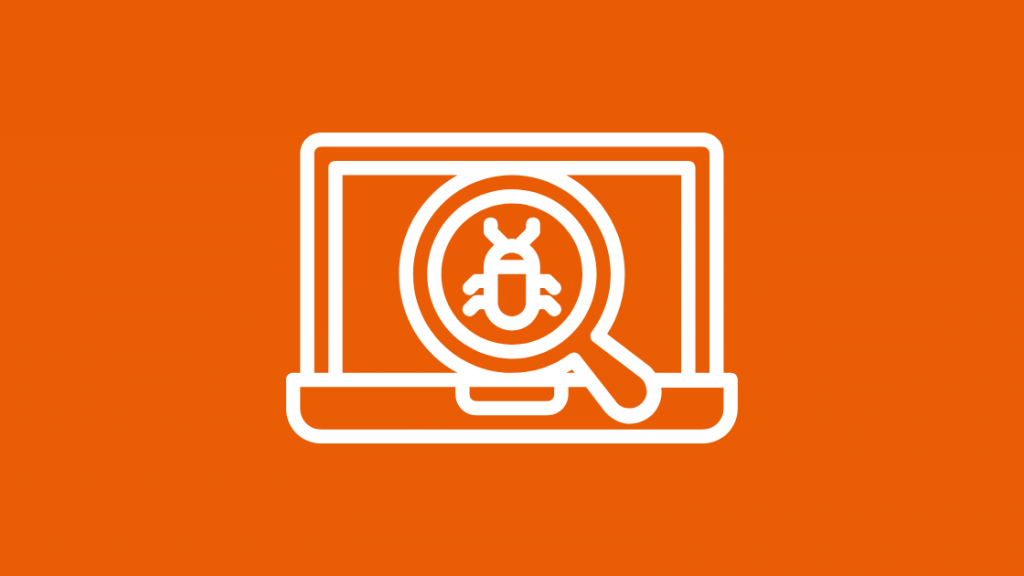
A Frontier internetproblémák másik oka a rosszindulatú szoftverek jelenléte lehet a rendszerben.
A rosszindulatú szoftverek olyan rosszindulatú szoftverek, amelyeket arra terveztek, hogy behatoljanak a hálózatába, és adatlopást, valamint az adatvédelem megsértését okozzák.
A számítógépen és a mobileszközökön a tudta nélkül is futtathat háttéralkalmazásokat, ami magas adatforgalmat eredményez.
Ha a számítógépét rosszindulatú szoftverek fertőzik meg, az gyorsan kimerítheti az internetcsomagot, ami internetkapcsolat-megszakításokhoz vezethet.
Ha azt gyanítja, hogy a számítógépe fertőzött, javaslom, hogy telepítsen egy vírusirtó szoftvert, és vizsgálja át a rendszerét rosszindulatú programok után.
Proxy beállítások ellenőrzése
Ha proxy-beállítások használatával böngészik az interneten, az adatoknak egy további kiszolgálón kell áthaladniuk ahhoz, hogy a kívánt információt megkapja.
Ez jelentősen csökkentheti a sávszélességet, ami lassú internetsebességet eredményezhet.
A proxy-beállítások kiküszöbölésével a számítógép közvetlenül kommunikálhat az internetprotokollokkal, így sokkal gyorsabbá válik.
Egy másik forgatókönyv szerint, ha a proxykiszolgálót rosszindulatú szoftverek fertőzik meg, az pillanatok alatt felemésztheti a sávszélességet és kimerítheti az adatkorlátot.
Még ha a számítógépét vírusirtó védi is, egy védtelen és fertőzött proxy súlyosan ronthatja a Frontier internet teljesítményét.
Javaslom, hogy az internetezés közben kapcsolja ki az összes proxy-beállítást, hogy jobb internetsebességet kapjon.
Ethernet kapcsolat használata
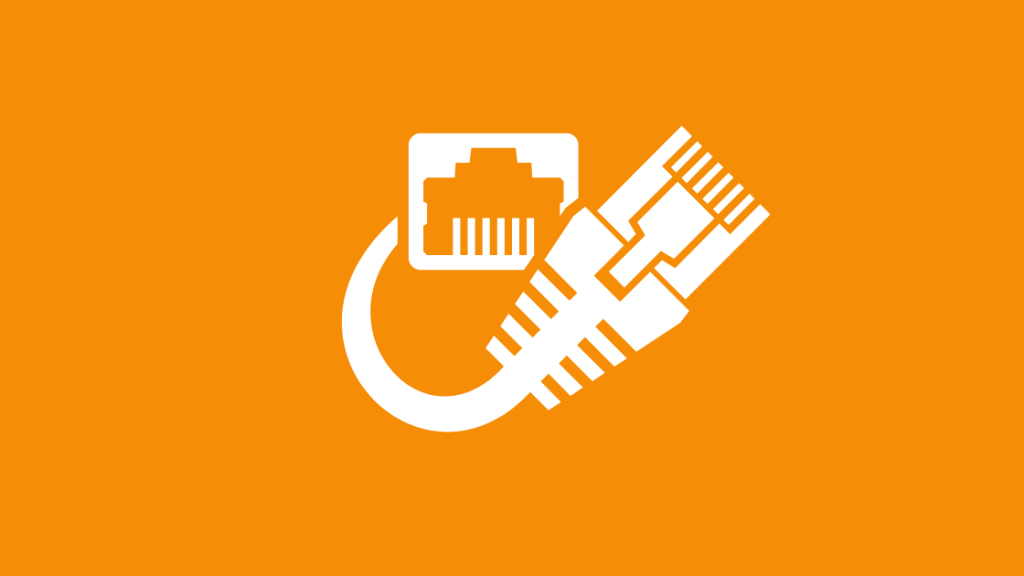
Megpróbálhatja az Ethernet-kapcsolat használatát is, mivel a vezeték nélküli társaihoz képest elkerüli a jelveszteséget.
Az otthoni számítógéphez csatlakoztatott Ethernet-kábel sokkal erősebb és stabilabb internetsebességet biztosít.
A Frontier Router újraindításának és újbóli konfigurálásának fárasztó folyamatán sem kell keresztülmennie.
Mindössze egy RJ45-ös csatlakozóval ellátott CAT5 kábelre van szüksége, amelyet a számítógép hálózati portjába kell csatlakoztatnia közvetlenül a routerről.
Az Ethernet-kábelek emellett sokkal nagyobb hálózati forgalom továbbítására is képesek, csökkentve a hálózati késedelmeket.
Kapcsolatfelvétel a Frontier ügyfélszolgálattal

Kapcsolatba léphet a Frontier ügyfélszolgálati csapatával is, akik a nap 24 órájában rendelkezésre állnak, hogy segítsenek Önnek kérdéseivel és panaszaival kapcsolatban.
Ön is élőben cseveghet velük, és panaszbejelentést tehet a meglévő problémáról.
A probléma diagnózisától függően a Frontier szakembert küld a probléma kivizsgálására.
Tartsa meg a Frontier Internetet a kapcsolat megszakadásától
Ha a Frontier internetkapcsolata még mindig időnként megszakad, annak oka lehet egy elavult webböngésző is.
Lásd még: Hisense TV nem csatlakozik a Wi-Fi-hez: Hogyan javítható könnyedén percek alattHa egy elavult böngészőben streamel videókat, akkor fennáll az esélye, hogy megszakad a kapcsolat.
További okok lehetnek az elavult hálózati illesztőprogramok vagy a számítógépbe telepített hibás hálózati kártyák, amelyek esetleg nem érzékelik a Frontier internetkapcsolatot.
Tudomásom szerint az internetkapcsolat megszakadására is sor kerül csúcsidőben, amikor a hálózat túlterhelt.
Ilyen esetekben azt javaslom, hogy csúcsidő után vagy késő este használja az internetet.
Ön is élvezheti az olvasást:
- A Frontier Remote nem működik: Hogyan kell hibaelhárítani?
- Hogyan csatlakoztatható a Frontier kábeldoboz a TV-hez [2021]
- Ethernet lassabb, mint a Wi-Fi: Hogyan javítható másodpercek alatt [2021]
- Lassú feltöltési sebesség: Hogyan javítsuk másodpercek alatt [2021]
Gyakran ismételt kérdések
Honnan tudom, hogy a Frontier internetem nem működik?
Ellenőrizheti a Frontier ügyfélszolgálatán, hogy megtudja, van-e probléma az internetszolgáltatásukkal.
A Frontier felszámolja a routert?
A Frontier által biztosított routerért bérleti díjat kell fizetnie.
A Frontier Internet korlátlan adatforgalmat biztosít?
Ha Ön a Frontier ügyfele, akkor korlátlanul élvezheti a nagy sebességű internetet.
Milyen gyors a Frontier Internet?
A Frontier FiberOptic Gig szolgáltatás 940 Mbps letöltési és 880 Mbps feltöltési sebességet kínál.

